時間:2023-08-22 來源:互聯網 瀏覽量:
透明圖標怎麼設置,在電腦桌麵上,我們經常會看到各種各樣的圖標,它們代表著不同的應用程序和文件夾,有時候我們希望能夠將一些圖標設置為透明,以使桌麵更加整潔美觀。如何設置透明圖標呢?又該如何將文件夾圖標設置為透明呢?本文將為大家詳細介紹透明圖標的設置方法,幫助大家實現個性化的桌麵布局。
具體方法:
1.在需要設置透明圖標樣式的文件夾上單擊鼠標右鍵,在列表選項中選擇“重命名”。
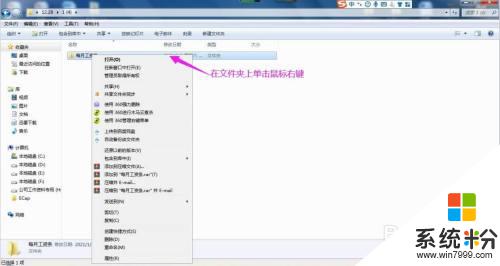
2.在文件夾的名稱上單擊鼠標右鍵,在列表選項中將光標移動到“插入UNICODE控製字符”上。
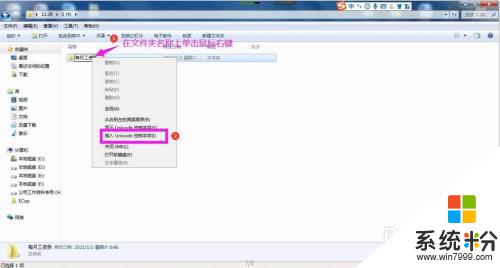
3.在右側出現的UNICODE控製字符列表選項中選擇第一個“LRM”.在文件夾名稱上按回車鍵。
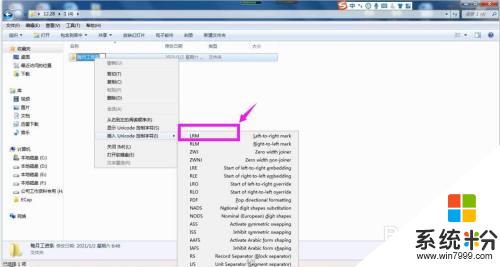
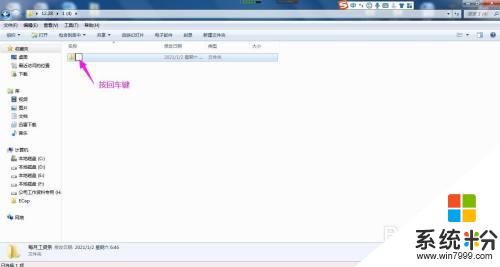
4.再次在文件夾上單擊鼠標右鍵,在列表選項中選擇“屬性”。
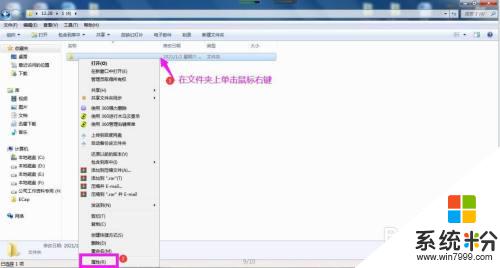
5.在彈出的屬性對話框中點擊上方的“自定義”選項卡。
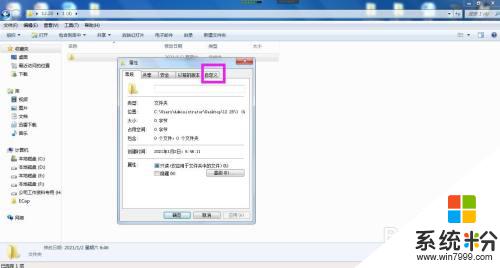
6.在自定義選項卡下點擊文件夾圖標下方的“更改圖標”按鈕,彈出文件夾更改圖標對話框。
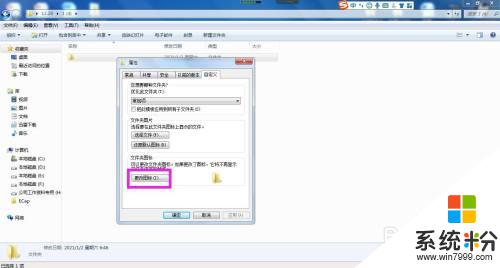
7.向右拖動下方滑條找到並選擇一種透明的圖標樣式,點擊確定按鈕。
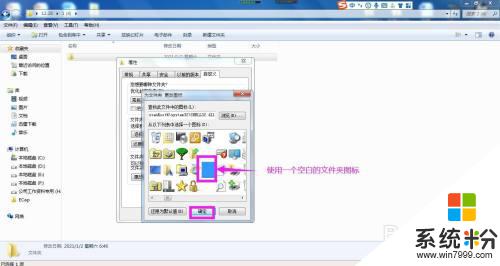
8.回到屬性對話框中點擊確定按鈕,即可看到已將文件夾圖標設置為透明樣式。即在存儲位置存在文件夾但看不到文件夾圖標。
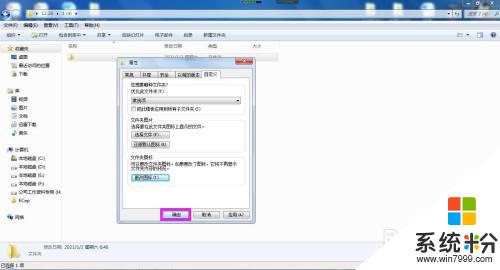
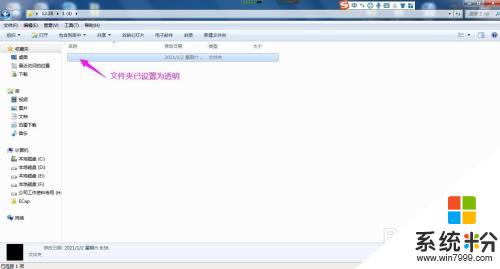
以上是透明圖標設置的全部內容,如果遇到這種情況,您可以按照小編的操作來解決,非常簡單快速,一步到位。